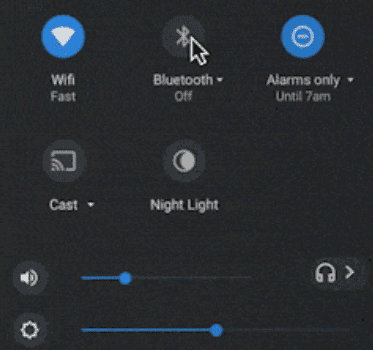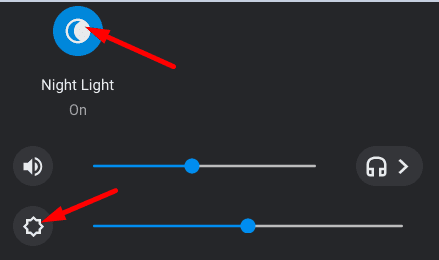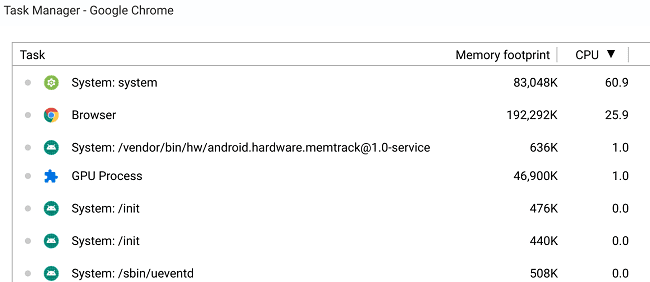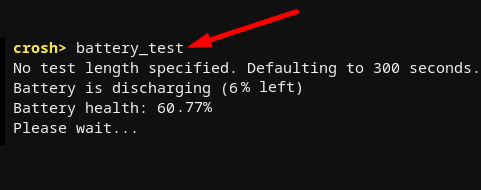Twój Chromebook nie ma wbudowanego trybu oszczędzania energii, ponieważ po prostu go nie potrzebuje. Laptopy z systemem ChromeOS mają doskonałą żywotność baterii i mogą Cię zasilać przez cały dzień. Jednak są również wyjątki od tej zasady. Czasami bateria Twojego Chromebooka może rozładowywać się naprawdę szybko z nieznanych powodów. Zbadajmy, co może być przyczyną tego problemu i jak możesz go naprawić.
Spis treści
Co rozładowuje moją baterię Chromebooka?
Aby naprawić baterię Chromebooka, musisz najpierw zidentyfikować, co ją tak szybko rozładowuje.
Urządzenia peryferyjne
Jeśli korzystasz z zasilania bateryjnego, Twoje urządzenia peryferyjne mogą skrócić żywotność baterii Chromebooka o nawet 30 minut. Na przykład, załóżmy, że Twój laptop zazwyczaj działa przez dziewięć godzin. Przy podłączonych wielu urządzeniach peryferyjnych możesz spodziewać się, że czas pracy baterii skróci się do ośmiu godzin i trzydziestu minut. Dlatego jednym ze sposobów na wydłużenie żywotności baterii jest odłączenie urządzeń peryferyjnych, gdy ich nie używasz.
Bluetooth i Wi-Fi
Wyłącz wszystkie połączenia Bluetooth i Wi-Fi, jeśli ich aktywnie nie używasz. Połączenia bezprzewodowe mogą zużywać wiele energii, więc upewnij się, że je wyłączasz, jeśli ich naprawdę nie potrzebujesz.
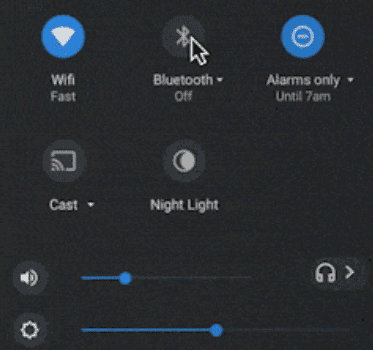
Przypominamy, że istnieje wiele aplikacji Google, które możesz używać w trybie offline. Na przykład możesz korzystać z Google Docs i Google Sheets w trybie offline. A gdy wrócisz do sieci, Twoje aplikacje Google automatycznie zaktualizują pliki w chmurze o ostatnie zmiany, które wprowadziłeś lokalnie podczas pracy offline.
Ustawienia jasności
W zależności od warunków oświetleniowych, może nie być możliwe zmniejszenie jasności ekranu Chromebooka. Jednak gdy pracujesz późno, rozważ zmianę ustawień jasności ekranu. To nie tylko dobre dla Twoich oczu, ale także wydłuża żywotność baterii. Kliknij ikonę czasu i użyj suwaka, aby ręcznie dostosować poziom jasności. Możesz także włączyć tryb nocny.
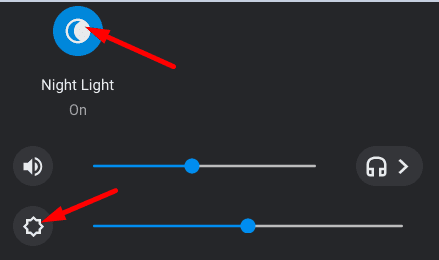
Uruchamianie zbędnych aplikacji i procesów
Jeśli nie potrzebujesz już aplikacji lub programu, po prostu go zamknij. Jeśli pozwolisz mu działać w tle, nadal wykorzysta Twoją baterię. Na przykład, powiedzmy, że właśnie zakończyłeś zajęcia online i zamierzasz zrobić sobie 15-minutową przerwę. Naciśnij klawisze Shift i Esc, aby uruchomić Menedżer zadań i zamknąć wszystkie zbędne programy działające w tle. Następnie włącz tryb uśpienia.
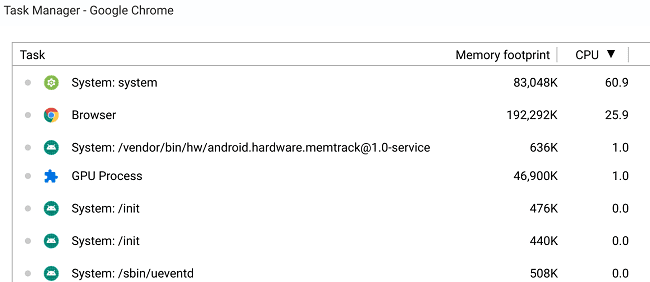
Trzymanie wielu kart w przeglądarce otwartych w tym samym czasie znacznie szybciej rozładowuje baterię.
Zajęcia o wysokiej intensywności
Uruchamianie zbyt wielu zadań o wysokiej intensywności na swoim Chromebooku jednocześnie może używać dużo mocy CPU. W rezultacie Twoja bateria może przegrzewać się i rozładowywać szybciej niż zwykle. Jeśli wiesz, że zamierzasz uruchamiać programy wymagające dużo zasobów na Chromebooku, zamknij wszystkie inne programy działające w tle i użyj chłodzenia. Przy okazji, wyłącz swój VPN i sprawdź, czy zauważysz jakiekolwiek poprawki.
Trzymanie laptopa włączonego przez cały czas
Jeśli zamierzasz robić trzynastominutową przerwę od komputera, dlaczego nie wyłączyć go całkowicie? Tak, zawsze możesz przełączyć swojego Chromebooka w tryb uśpienia, ale to nadal wykorzysta niewielką ilość energii. Jeśli całkowicie wyłączysz laptopa, przez następne trzydzieści minut nic nie będzie używać baterii.
Wada baterii
Jeśli bateria Twojego Chromebooka rozładowuje się nieprzyzwoicie szybko, może to wskazywać, że potrzebujesz nowej. Po trzech latach użytkowania możesz zauważyć, że bateria trzyma ładunek nie tak długo, jak wcześniej. Pamiętaj, że jakość baterii znacznie różni się w zależności od modelu Chromebooka. Oczywiście, Chromebooki z wyższej półki zapewnią doskonałą wydajność baterii na dłużej.
Aby sprawdzić, czy potrzebujesz nowej baterii, otwórz Crosh i uruchom polecenie battery_test. Jeśli zdrowie baterii jest poniżej 80%, oznacza to, że jej wydajność znacząco spadła i musisz ją wymienić.
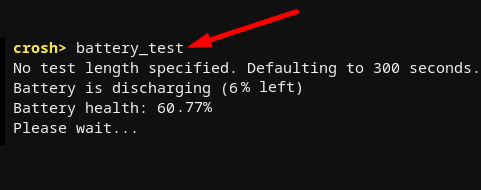
Często zadawane pytania
Co zużywa najwięcej energii na Chromebooku?
Twój wyświetlacz zwykle zużywa najwięcej energii na Twoim Chromebooku. Dostosuj ustawienia jasności i włącz tryb nocny, gdy pracujesz późno, aby zaoszczędzić energię.
Dlaczego mój Chromebook nie trzyma ładunku?
Jeśli Twój Chromebook nie może utrzymać ładunku, najprawdopodobniej bateria jest wadliwa i musisz ją wymienić. Jeśli zdrowie baterii spadnie poniżej 80%, bateria nie będzie się odpowiednio ładować i będzie się rozładowywać znacznie szybciej niż zwykle. Uruchom polecenie battery_test w oknie terminala Crosh, aby sprawdzić stan baterii.
Podsumowanie
Istnieje wiele czynników, które mogą powodować szybkie rozładowywanie się baterii Chromebooka. Na przykład, pozostawienie włączonego Bluetooth i Wi-Fi, gdy nie używasz aktywnie połączeń bezprzewodowych, oraz uruchamianie programów o wysokiej intensywności, które wykorzystują dużo mocy CPU, co z kolei rozładowuje Twoją baterię. Dodatkowo, jeśli bateria Chromebooka jest wadliwa, nie będzie utrzymywać ładunków prawidłowo.
Czy ten przewodnik odpowiedział na wszystkie Twoje pytania dotyczące baterii? Podziel się swoimi przemyśleniami w komentarzach poniżej.